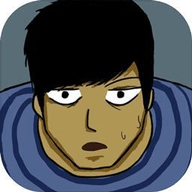如何在win10上修改QQ空间默认打开的浏览器设置?
作者:佚名 来源:未知 时间:2024-11-12
Win10下如何修改QQ空间打开的默认浏览器设置

在日常生活中,我们使用QQ空间与朋友分享生活点滴、查看动态已经成为了一种习惯。然而,在使用Win10系统的电脑时,有时候我们会发现QQ空间默认使用我们不喜欢的浏览器打开,这可真是让人头疼。为了解决这个问题,我们可以对Win10系统的默认浏览器进行设置,以确保QQ空间每次都能在我们心仪的浏览器中打开。下面,我将为大家详细介绍几种方法,帮助你轻松修改Win10系统中QQ空间打开的默认浏览器设置。

方法一:通过系统设置修改默认浏览器
1. 打开“设置”

首先,点击Win10左下角的Windows图标,在弹出的菜单中选择“设置”选项。

2. 进入“系统”设置
在设置页面中,选择“系统”选项。
3. 选择“默认应用”
在系统页面中,向下滚动,找到并点击“默认应用”选项。
4. 修改Web浏览器默认应用
在默认应用页面中,找到“Web浏览器”选项,点击它。这时你会看到一个下拉列表,列出了所有已经安装的浏览器。选择你希望设置为默认浏览器的选项,比如Chrome、Firefox或Edge等。
完成上述步骤后,你的Win10系统就已经成功将默认浏览器修改为你所选择的浏览器了。下次你打开QQ空间时,它应该会默认在你所设置的浏览器中打开。
方法二:通过控制面板修改默认浏览器
1. 打开“控制面板”
点击Win10左下角的Windows图标,输入“控制面板”,然后按Enter键。或者你也可以在开始菜单中搜索“控制面板”并打开它。
2. 选择“大图标”查看方式
在控制面板页面中,点击右上角的“查看方式”下拉菜单,选择“大图标”。
3. 找到并点击“默认程序”
在大图标视图中,找到并点击“默认程序”选项。
4. 设置默认程序
在默认程序页面中,点击“设置默认程序”按钮。
5. 选择你希望设置为默认的浏览器
在“设置默认程序”页面中,找到你希望设置为默认的浏览器,并点击它。然后点击“将此程序设置为默认值”按钮。
6. 确认更改
点击“确定”按钮,保存你的更改。
完成以上步骤后,你的Win10系统就已经将默认浏览器修改为你所选择的浏览器了。
方法三:通过浏览器设置修改默认浏览器
1. 打开你希望设置为默认的浏览器
首先,打开你希望设置为默认的浏览器,比如Chrome、Firefox或Edge等。
2. 进入浏览器设置
在浏览器的右上角,找到并点击设置按钮(通常是一个三条横线或齿轮状的图标)。
3. 找到并点击“选项”或“设置”
在设置菜单中,找到并点击“选项”或“设置”选项。
4. 设置默认浏览器
在选项或设置页面中,找到“基本设置”或类似的选项,然后点击“设置默认浏览器”按钮。根据浏览器的不同,这个按钮的具体名称和位置可能会有所不同,但通常都会有一个明确的选项供你设置默认浏览器。
5. 确认更改
按照提示完成设置,并确认更改。
完成以上步骤后,你的浏览器就已经成功地将自己设置为Win10系统的默认浏览器了。下次你打开QQ空间时,它应该会默认在你所设置的浏览器中打开。
方法四:通过电脑管家等第三方软件修改默认浏览器
如果你的Win10系统安装了电脑管家等第三方软件,你也可以通过这些软件来修改默认浏览器。
1. 打开电脑管家
首先,打开你安装的电脑管家软件。
2. 找到“工具箱”
在电脑管家页面中,找到并点击右下角的“工具箱”选项。
3. 找到并点击“浏览器保护”
在工具箱页面中,找到并点击“浏览器保护”图标。
4. 解锁并设置默认浏览器
在浏览器保护页面中,你会看到一个锁状的图标和默认浏览器的选项。点击锁状图标,解锁设置。然后在下拉列表中选择你希望设置为默认的浏览器,并点击“锁定”按钮保存更改。
完成以上步骤后,你的Win10系统就已经通过电脑管家成功将默认浏览器修改为你所选择的浏览器了。
注意事项
1. 权限问题
在某些情况下,你可能需要管理员权限才能修改默认浏览器设置。如果遇到权限问题,请尝试以管理员身份运行相关程序或命令提示符。
2. 更新问题
有时候,浏览器或系统的更新可能会改变默认浏览器的设置。如果你发现默认浏览器被更改了,可以重新按照上述方法进行设置。
3. 兼容性问题
某些浏览器可能不支持某些网站或功能的正常运行。因此,在选择默认浏览器时,请确保它与你常用的网站和功能兼容。
4. 第三方软件干扰
有些第三方软件可能会干扰默认浏览器的设置。如果你发现设置不起作用或经常被更改,请检查是否有其他软件在干扰默认浏览器的设置。
通过上述方法,你可以轻松地在Win10系统中修改QQ空间打开的默认浏览器设置。无论你是通过系统设置、控制面板、浏览器设置还是第三方软件来修改默认浏览器,都可以达到你想要的效果。希望这篇文章能够帮助到你,让你的QQ空间浏览体验更加愉快!
- 上一篇: 淘宝购物全攻略:轻松学会如何购买
- 下一篇: 如何前往DNF极限的祭坛